《canva可画》怎么做手机壁纸
Canva可画是一款非常实用的手机图形设计工具,里面有丰富的模板和素材供用户创作使用,接下来给大家带来的是canva可画做手机壁纸的操作方法,感兴趣就一起来看看吧。
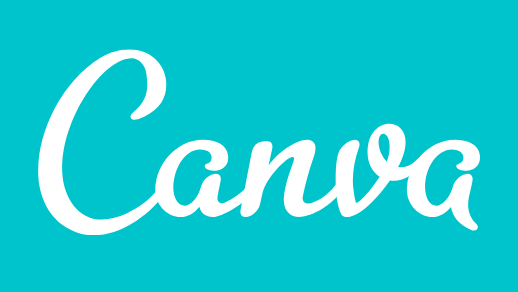
制作方法
1、点击手机桌面的canva可画软件,进入到canva可画软件首页面。
2、在canva可画首页面点击“模板”选项,接着在模板界面“手机壁纸”选项。
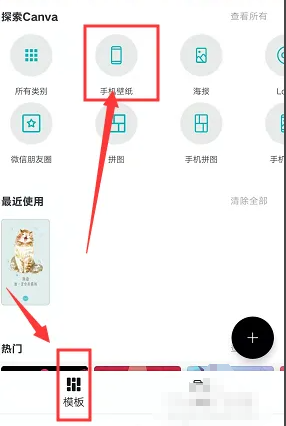
3、在手机壁纸搜索界面点击“查看所有”选项,在弹出的窗口选择一种类型,如“小清新手机壁纸”选项。
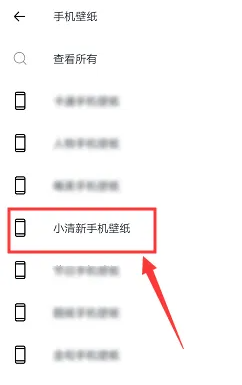
4、在小清新壁纸界面可以看到很多壁纸模板,根据需求选择自己喜欢的模板,点击它,就可以打开。

5、进入到手机壁纸编辑界面后,点击画布中的任意区域,就可以进入到编辑面板。
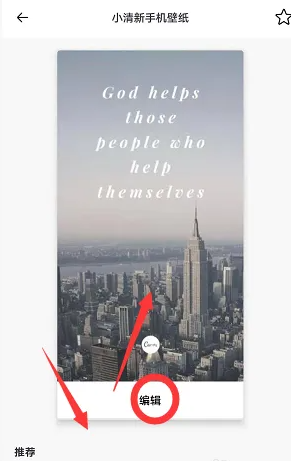
6、点击需要更改的部分,界面下方就会出现对应的工具选项,编辑完成后,任意点击空白处就可以退出编辑栏。
《canva》密码怎么添加
《canva》密码怎么添加,在canva可画软件中,用户可以添加多个密码,这样在进行登录等操作时就会更加方便了。那么canva怎么添加密码呢?小编整理了相关的教程,希望能帮助到大家!
canva怎么添加密码?
1、首先打开canva,通过底部菜单栏进入菜单页面,点击自己的用户名进入设置页面,然后点击账户设置;
2、在当前页面点击登录和安全;
3、进入页面之后,找到密码选项,点击添加即可输入。

以上就是小编整理的“《canva》密码怎么添加”的全部内容,想要了解更多的手机游戏攻略或者软件教程,可以关注本站,每天都会实时更新一些有价值的内容,希望大家喜欢。
canva可画怎么制作logo教程 canva可画制作logo教程
canva可画怎么制作logo教程 canva可画制作logo教程,下面小编将为大家介绍canva可画制作logo的方法教程,感兴趣的小伙伴们可以跟小编一起来看看。
1、打开canva可画,点击【+】,我们选择制作logo的画布大小,如图所示:
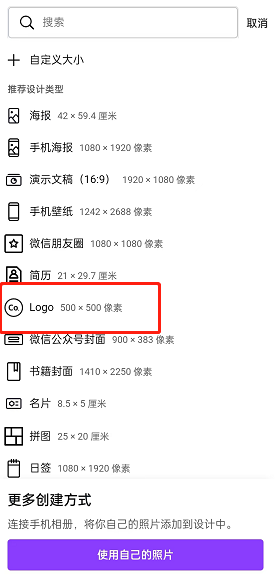
2、然后在画布的下方菜单栏中,点击【图库】,这里就是本地相册里面的所以图片了,点击导入即可,非常的方便哦,如图所示:
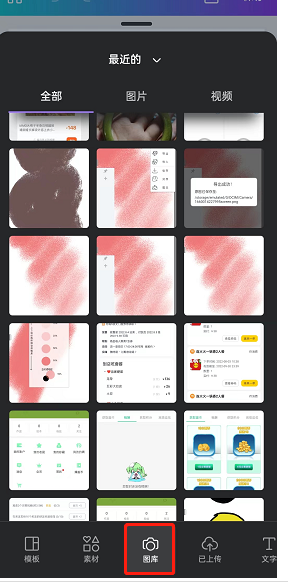
3、在canva可画中,是没有画笔工具的,所以我们如果想要画一个圆形,可以直接在素材里面搜索圆,然后就能看到很多的关于圆的素材,有椭圆、半圆、不同颜色的圆以及不同大小的圆;
4、找到一个自己需要的圆后导入即可,还能调整圆的形状、颜色、大小等,非常的方便哦;

5、除了圆之外,想要正方形、长方形或者其他图形,也是在素材里面自己搜索关键词找。
以上就是小编整理的canva可画怎么制作logo教程 canva可画制作logo教程的全部内容,想要了解更多的手机游戏攻略或者软件教程,可以关注本站,每天都会实时更新一些有价值的内容,希望大家喜欢。复制本文链接 攻略文章为肉团资源网所有,未经允许不得转载。















